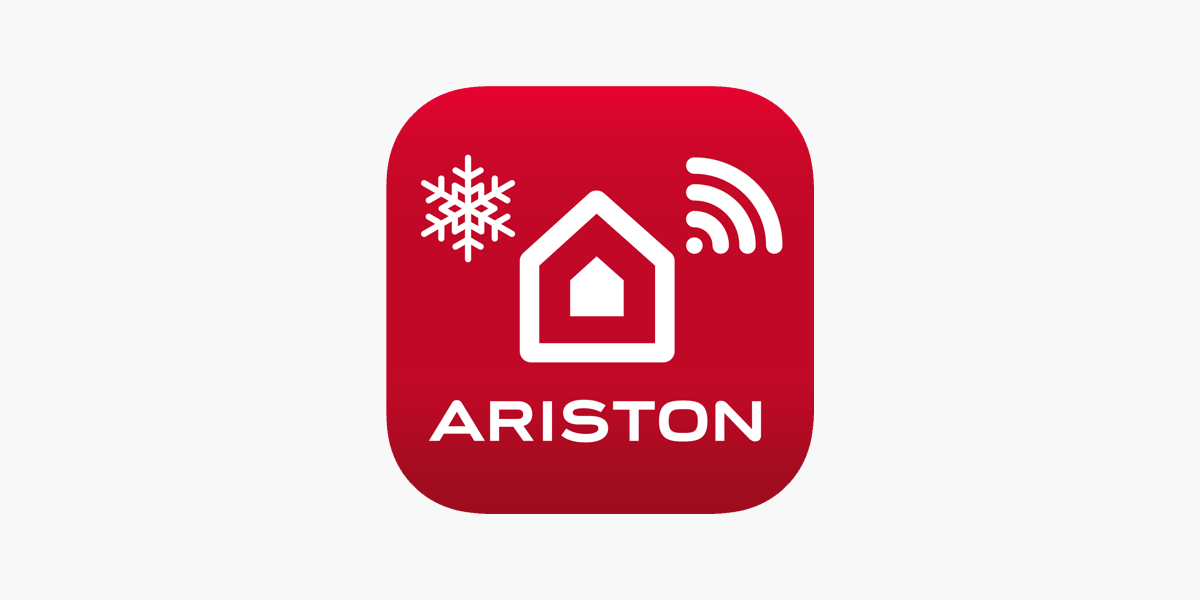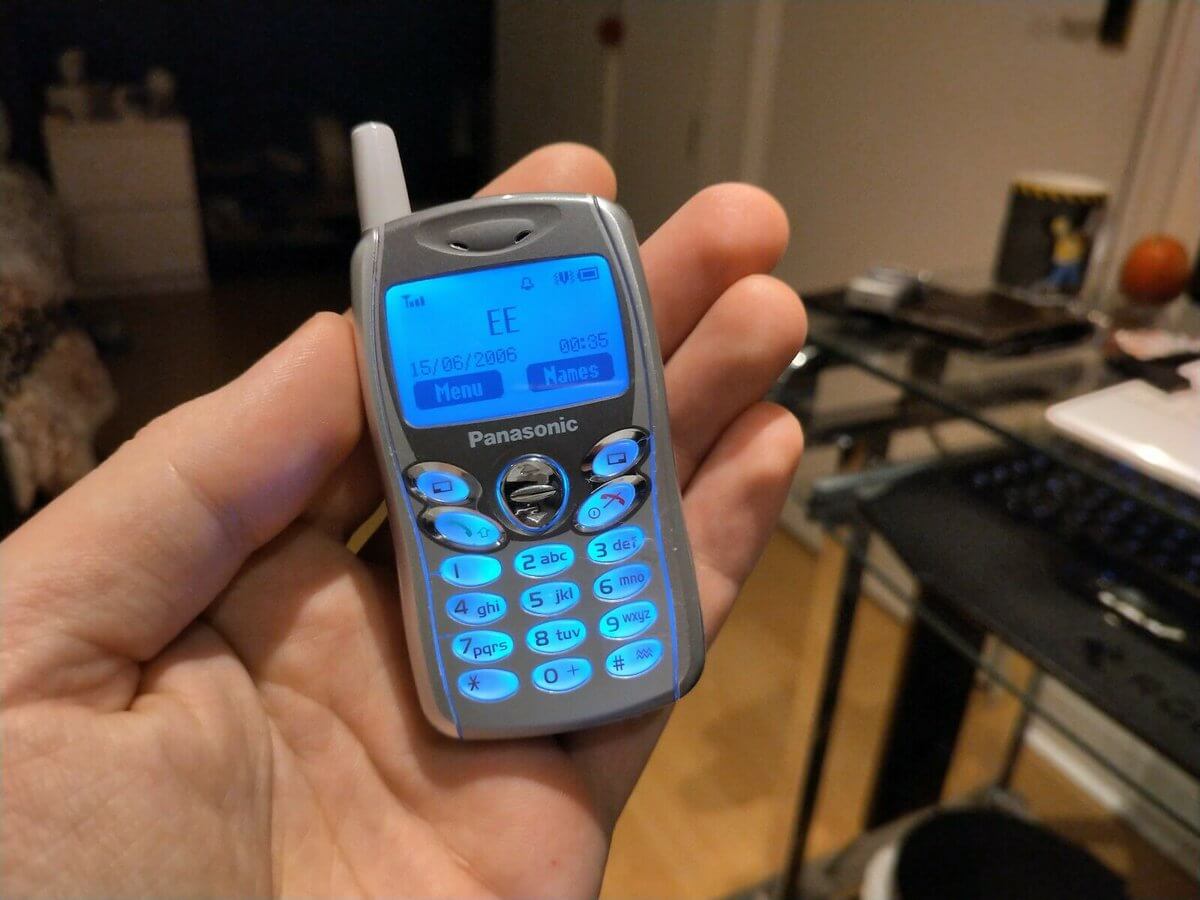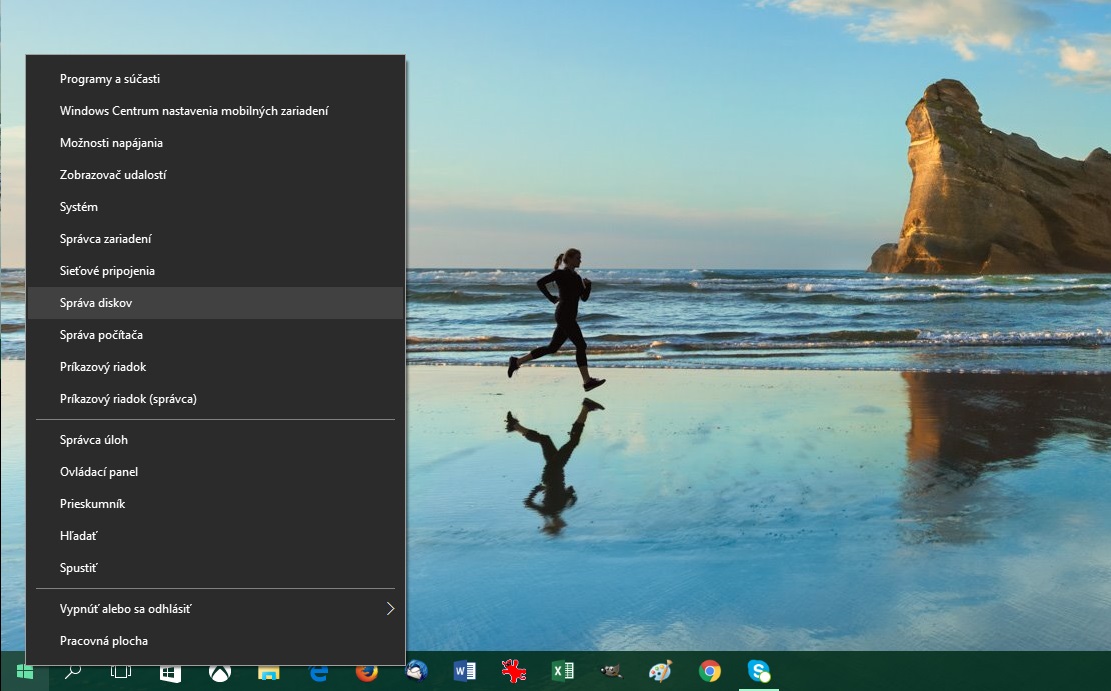Čistá inštalácia Windows 10 po upgrade (nemám produktový kľúč)
![]()
Vyzerá to zložito, ale našťastie tak to nie je.
Aj na túto situáciu totiž samozrejme v Microsofte mysleli a čistá inštalácia Windows 10 na počítač, na ktorom prebehol upgrade zo starších Windows, je jednoduchšia, než by sa mohlo zdať.
{googleads left}
Produktový kľúč k Windows 10 Upgrade
Niekoho by mohlo napadnúť, použiť niektorý z programov na zistenie produktového kľúča Windows (Ako získať kód Product Key pre Windows XP / 7 / 8.1 / 10?).
Tieto programy samozrejme fungujú rovnako a kľúč získajú, pri Windows 10 inštalovaných ako upgrade ale dochádza k použitiu tzv. generických produktových kľúčov, čo sú všeobecné kľúče, ktoré majú všetky inštalácie upgradovaných Windows zhodné.
- Windows 10 Home – YTMG3-N6DKC-DKB77-7M9GH-8HVX7
- Windows 10 Pro – VK7JG-NPHTM-C97JM-9MPGT-3V66T
- Windows 10 Home SL– BT79Q-G7N6G-PGBYW-4YWX6-6F4BT
- Windows 10 Pre VL-MAK – QJNXR-7D97Q-K7WH4-RYWQ8-6MT6Y
Aktivácia teda neprebieha pomocou produktového kľúča?
Presne tak.
Ak budeme znovu inštalovať Windows 10 na daný počítač, produktový kľúč nie je potreba.
Pri upgrade na Windows 10 dochádza k overeniu licencie aktuálnej inštalácie staršej verzie Windows, teda produktového kľúča, a ak všetko prebehne v poriadku, je na aktivačnom servery Microsoftu odoslaný digitálny odtlačok hardvérovej konfigurácie daného počítača a tento odtlačok sa využije pri následných aktiváciách systému.
Dôležité je, aby iba nedošlo k výraznej zmene hardware počítača, čo je predovšetkým výmena základnej dosky.
To už ale platí pre aktiváciou i starších Windows, v podstate už od čias Windows XP.
Inštalácia s použitím produktového kľúča Windows 7/ 8.1?
Nezabúdajme ani na možnosť, že pri čistej inštalácii Windows 10 môžeme použiť platný produktový kód pre systémy Windows 7 a Windows 8 / 8.1 (teda systémy, u ktorých Microsoft podporuje upgrade na desiatky).
Aký je teda postup čistej inštalácie Windows 10?
Postupujeme nasledovne:
- Spustíme inštaláciu Windows 10 z akéhokoľvek inštalačného média.
Ak inštalačné médium nemáme, môžeme si ho oficiálne stiahnuť z webu Microsoftu.
Môžeme si tiež vytvoriť bootovacie USB disk – Bootovacie USB: Inštalácia Windows 10, Windows 8 alebo Windows 7. - Akonáhle sa inštalačný program spýta na kód Product Key, tento krok preskočíme alebo použijeme generický kód pre danú edíciu Windows 10.
Môžeme tiež použiť produktový kód pre Windows 7 alebo Windows 8 / 8.1 (ak ho máme). - Ak preskočíme zadanie produktového kľúča, budeme následne vyzvaní k zvoleniu vydania systému (Home/ Pro) a je dôležité zvoliť tú správnu (teda tú, ktorú sme predtým už aktivovali), inak zlyhá aktivácia systému.
- Po dokončení inštalácie prebehne opätovná aktivácia podľa odtlačku hardvérovej konfigurácie (ak má počítač prístup k internetu).
- Hotovo.
Poznámka k inštalácii Windows 10 na notebook
Ak inštalujeme Windows 10 na notebook, ktorý bol zakúpený s licenciou Windows 8 alebo novší, má tento notebook s najväčšou pravdepodobnosťou integrovaný produktový kľúč v systéme BIOS (je teda natvrdo zapísaný v počítači v elektronickej podobe a preto nemáme k dispozícii produktový kód ako nálepku COA).
V tomto prípade sa integrovaný kód automaticky použije a počas inštalácie vôbec nie sme na zadanie kľúča vyzvaní.
Vzhľadom k tomu, že v produktovom kľúči je zakódovaná aj edícia systému (platí všeobecne), nemusíme výber edície pri inštalácii systému strážiť (zvolí sa automaticky) a opäť nie sme k výberu ani vyzvaní (ak používame štandardné neupravené inštalačné médiá) – platí opäť pre Windows 8 a novšie.
Záverom
Ďalej nie je čo riešiť. V prípade problémov s aktiváciou (z dôvodu zmeny hardvérovej konfigurácie) je potrebné vykonať aktiváciu systému telefonicky cez operátora.
zdroj: mrpear.net